Иногда нужно организовать автоматическое копирование с USB-накопителя в момент его подключения к компьютеру. Например, это бывает необходимо тем, кто осуществляет обновление баз данных, да и просто тем, кто часто обменивается файлами, работает над одним проектом. Автоматизировать этот процесс поможет небольшая, простая утилита USBGrab.
В тот момент, когда USB накопитель распознается системой, программа автоматически копирует все файлы. Копирование происходит в ту папку, которая указана в конфигурационном файле.
В нем же можно настроить фильтрацию копируемых файлов по расширению — копировать только файлы указанных файлов.
Так же в конфигурационном файле вы можете указать последовательность копирования и папки сохранения для каждого типа файлов.
По-умолчанию после запуска значок программы помещается в системный трей. Однако вы можете скрыть присутствие программы, сделав ее работу фоновой — для этого нужно запустить ее с параметром -hide.
В случае работы в скрытом режиме программу можно обнаружить только с помощью диспетчера задач. Получается автоматический бэкап файлов с флешки, только не всегда видимый.
Как скопировать файл с флешки на компьютер. От начала до конца.

USBGrab не требует установки (портабельная), работает в 32/64-битных версиях Windows XP, Windows Vista, Windows 7 и Windows 8, распространяется бесплатно, но вы можете материально поддержать создание новых версий.
Источник: progbox.ru
Copy USB Data для Windows

Copy USB Data — небольшая простенькая утилита для автоматического копирования данных из USB-устройств на компьютер. Работать с программой очень просто, при ее запуске нужно указать место сохранения данных USB, и программа в скрытом режиме начнет копирование в указанную папку. Все, что в последствии будет копироваться на флешку, автоматически сохранится и в выбранном каталоге. При копировании можно установить режим сжатия данных.
ТОП-сегодня раздела «Резервное копирование»
![]()
Acronis True Image 2021 25.10.39287 Acronis True Image — одно из самых популярных средств для создания точных образов жестких дисков и.
![]()
Macrium Reflect 8.0.7279 Free Macrium Reflect — шустрая программа для работы с образами жесткого диска и резервного.
![]()
BadUSB — Ключ-Флешка для авторизации в ЛЮБОЙ системе / на ЛЮБОМ сайте | UnderMind
Paragon Hard Disk Manager 16.5 Paragon Hard Disk Manager — здесь есть все, что Вам необходимо для управления разделами жестких.
![]()
WinHex 20.8 WinHex — универсальный HEX-редактор. Как редактор дисков позволяет работать с жесткими.

Cobian Backup 11.2.0.582 Cobian Backup — бесплатная программа, позволяющая запланировать резервирование отдельных.
![]()
AOMEI Backupper 7.2.3 AOMEI Backupper — бесплатный инструмент для резервного копирования и восстановления данных, которые могут возникнуть при различных сбоях системы.
Источник: www.softportal.com
USBFlashCopy — автоматическое копирование файлов с флешки
Вы, как и любой пользователь, хотели бы знать что ваша информация в безопасности, что она не пострадает никоем образом. А учитывая, что личные данные мы привыкли хранить на съёмных носителях, о безопасности сложно говорить, так как это целый ряд возможных причин от физических повреждений до программного воздействия! От сюда следует, что любое решение принятое Вами для защиты будет совсем нелишним…
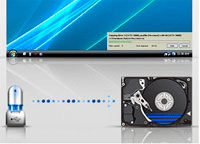
Бэкап файлов с USB флешки
В качестве комплекса по защите личной информации, предлагаю рассмотреть возможность автоматического резервного копирования данных со съёмных носителей, таких как USB флешек. Удобство применения на лицо, Вы вставляете флешку в компьютер и в первую очередь начинается копирование всего содержимого в отведённую директорию на жёстком диске.
Итак, придя к пониманию полезности автоматического копирования, следует выбрать программный инструмент для выполнение бэкапа (от англ. Языка «backup» — резервное копирование). Я не стал особо вдаваться в поиски приложений, как только понял, что большая часть из них платная и будет накладно приобретать их обычным пользователям. Поэтому ловите обзор утилиты «USBFlashCopy»…
Утилита USBFlashCopy
Программный продукт USBFlashCopy имеет несколько минусов в том числе англоязычный интерфейс управления, а также некоторые ограничения в бесплатном использовании. Но не стоит отказываться раньше времени, английские термины Вам наверняка знакомы и не требуют частого обращения, а ограничения не столь существенны и не касаются основной программной деятельности. Я после запуска в два клика смог поставить флешку на копирование.
- Сначала скачайте утилиту с официального сайта разработчика , судя по обновлениям развитие продукта продолжается и по сей день – очень положительная сторона для подобного программного решения.
- После кликните правой кнопкой на загруженном файле и выберите из контекста «Запуск от имени администратора». Программа не требует инсталляции на вашем компьютере и может быть запущена из любой папки (в том числе и флешки).
- USBFlashCopy моментально отобразиться в системном трее, это покажет её готовность. Теперь чтобы процесс копирования начался – вставьте USB флешку в ПК.
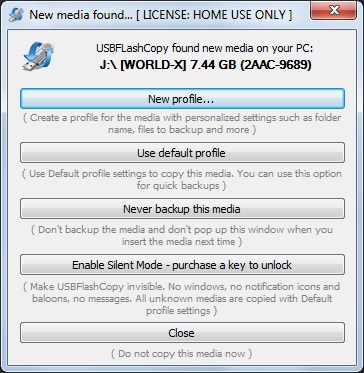
- Перед Вами сразу откроется окно утилиты, которое предлагает создать новый профиль. После чего потребуется указать некоторые параметры копирования:
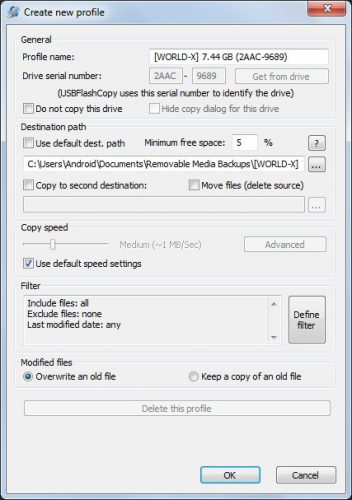
- местоположение архива (Destination Patch);
- скорость копирования (Copy speed);
- фильтр для копируемых файлов (Include files);
- фильтр для исключаемых файлов (Exclude files).
- Также включаемые и исключаемые файлы можно фильтровать по расширениям (Additional file extensions to include/ignore) разделенным знаком «точка с запятой ( ; )»
Примечание! Вы можете свободно отказаться от редактирования параметров нового профиля и нажать кнопку «ОК» (утилита будет работать в режиме «по умолчанию»).
Помимо всего программа может работать с файлами в трёх режимах:
- копирование с дальнейшем добавлением новых файлов.
- Копирование с заменой имеющихся файлов.
- Перемещение файлов с флешки на компьютер.
Вместо послесловия
Вот и всё, более тонкие настройки Вы можете произвести самостоятельно, даже незначительные знания в английском языке упростят восприятие интерфейса.
Вы можете вручную запускать USBFlashCopy или обратиться к настройкам утилиты и выставить соответственное значение для автоматического старта вместе с Windows.
Источник: wd-x.ru